
КАТЕГОРИИ:
Архитектура-(3434)Астрономия-(809)Биология-(7483)Биотехнологии-(1457)Военное дело-(14632)Высокие технологии-(1363)География-(913)Геология-(1438)Государство-(451)Демография-(1065)Дом-(47672)Журналистика и СМИ-(912)Изобретательство-(14524)Иностранные языки-(4268)Информатика-(17799)Искусство-(1338)История-(13644)Компьютеры-(11121)Косметика-(55)Кулинария-(373)Культура-(8427)Лингвистика-(374)Литература-(1642)Маркетинг-(23702)Математика-(16968)Машиностроение-(1700)Медицина-(12668)Менеджмент-(24684)Механика-(15423)Науковедение-(506)Образование-(11852)Охрана труда-(3308)Педагогика-(5571)Полиграфия-(1312)Политика-(7869)Право-(5454)Приборостроение-(1369)Программирование-(2801)Производство-(97182)Промышленность-(8706)Психология-(18388)Религия-(3217)Связь-(10668)Сельское хозяйство-(299)Социология-(6455)Спорт-(42831)Строительство-(4793)Торговля-(5050)Транспорт-(2929)Туризм-(1568)Физика-(3942)Философия-(17015)Финансы-(26596)Химия-(22929)Экология-(12095)Экономика-(9961)Электроника-(8441)Электротехника-(4623)Энергетика-(12629)Юриспруденция-(1492)Ядерная техника-(1748)
Підведення проміжних підсумків і консолідація даних
|
|
|
|
Перейдемо тепер до обчислення підсумків у списках даних. Кожному менеджеру після збору оперативних даних доводиться в тому чи іншому вигляді підводити підсумки. Взагалі кажучи, це операція багатогранна. Іноді треба просто підрахувати суму стовпця, а іноді потрібно побудувати складну зведену таблицю, щоб з'ясувати, хто і скільки заробив. Для більшості користувачів не складає труднощів підрахувати табличну суму по рядку чи стовпцю, оскільки для цього досить натиснути кнопку «S» на панелі інструментів. Але при підведенні проміжних підсумків по групах даних, наприклад, по прізвищах продавців чи сортам товарів, у багатьох виникають труднощі. Тому розглянемо коротко основні способи підведення підсумків.
При підведенні проміжних підсумків треба, насамперед, визначити стовпець списку, по якому буде відбуватися групування даних, і стовпець, по якому буде відбуватися підсумовування даних чи інша підсумкова операція, до числа яких відноситься обчислення середнього, мінімум, максимум та ін. Якщо, наприклад, необхідно визначити обсяги продажів кожного продавця, то групування потрібно проводити по прізвищах продавців, а підсумовування по обсягах продажів.
 |
Оскільки Excel автоматично вставляє проміжні підсумки при кожній зміні даних у стовпці групування, то для одержання коректних результатів треба, насамперед, відсортувати список по стовпцю групування. Після цього треба виконати команду «Данные ® Итоги...» і у вікні, що відкрилося, вказати стовпець групування, підсумкову операцію і стовпець, по якому підводяться підсумки (див. рис. 4).
Рис.4. Вікно підведення підсумків
Можна в будь-який момент зняти проміжні підсумки зі списку даних, поставивши курсор на одне з проміжних значень і виконати команду «Данные ® Итоги...». Потім у вікні, що відкрилося, потрібно натиснути кнопку «Убрать все» (див. рис. 4).
Звичайно, після підведення підсумків по групах даних необхідно побудувати діаграму, щоб порівняти внесок кожної проміжної складової в загальну суму. Для цього треба викликати майстер діаграм і в якості вихідних даних вказати тільки ті комірки, в яких знаходяться проміжні суми, натиснувши попередньо клавішу <Ctrl>. При виборі типу діаграми краще вказати кругову діаграму, що призначена для порівняння частин одного цілого. У контрольних завданнях до цієї лекції студентам пропонується задача на підведення проміжних підсумків і побудову діаграми.
Під консолідацією даних звичайно розуміють збір даних з різних місць, з наступним узагальненням і підведенням підсумків. Цю операцію часто доводиться виконувати при проведенні планових і бухгалтерських розрахунків для складання підсумкових відомостей, в яких накопичуються дані по місяцях чи роках, для збору даних з філій і т.ін. В табличному процесорі Excel під консолідацією даних розуміється їх збір з різних діапазонів на робочих аркушах з одночасним застосуванням агрегуючої операції.
Перед виконанням консолідації даних потрібно виділити діапазон комірок на підсумковому аркуші, куди будуть записані результуючі дані, і виконати команду «Данные ® Консолидация...». У вікні цієї команди (див. рис. 5) потрібно вказати агрегуючу функцію (сума, середнє, добуток і т.д.) і список діапазонів з вихідними даними.
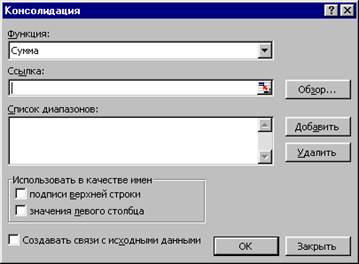
Рис.5. Вікно консолідації даних
Для вказівки діапазонів у цьому вікні потрібно ввести адресу чергового діапазону в поле «Ссылка» і натиснути кнопку «Добавить» (чи «Удалить», якщо діапазон був зазначений невірно). Після додавання всіх діапазонів потрібно натиснути кнопку «ОК» і процесор обчислить результуючі значення. При вказівці діапазонів тут, як правило, використовуються тривимірні посилання, наприклад, посилання «Лист1!F5» вважається тривимірною, оскільки тут явно зазначений аркуш, на якому знаходиться комірка. Якщо комірки на вихідних аркушах розташовані однаково, то можна використовувати тривимірні діапазони. Наприклад, формула =СУММ (Лист1:Лист3!F5) підсумовує значення на трьох робочих аркушах в комірках F5.
|
|
|
|
|
Дата добавления: 2015-05-24; Просмотров: 1003; Нарушение авторских прав?; Мы поможем в написании вашей работы!